windows7怎么共享打印机 win7电脑共享打印机步骤
更新时间:2024-02-21 09:21:16作者:zheng
我们在win7电脑上连接了打印机之后可以设置共享打印机来方便其他设备也能够使用打印机来打印文件,有些用户就想要在win7电脑上设置共享打印机,但不知道win7电脑共享打印机步骤是什么,今天小编就给大家带来windows7怎么共享打印机,如果你刚好遇到这个问题,跟着我的方法来操作吧。
推荐下载:ghost win7纯净版
方法如下:
第一步:先将打印机正确连接到电脑,开机。然后安装对应的打印机驱动程序(打印机驱动程序可以从包装箱内的驱动光盘获得,或从官网上下载)。
第二步:从开始菜单点击“设备和打印机”进入打印机列表,选中打印机,“右键”,点击“打印机属性”。

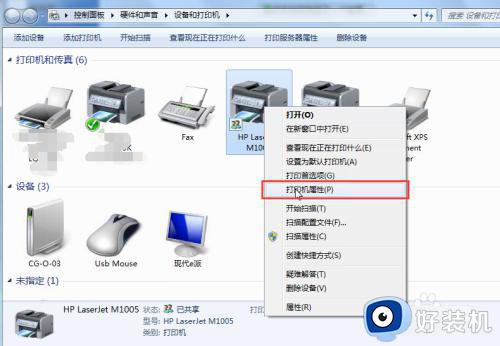
第三步:在打开的打印机属性窗口,上方的菜单栏点击第二项“共享”,勾上“共享这台打印机”,然后点击下方的“确定按钮”
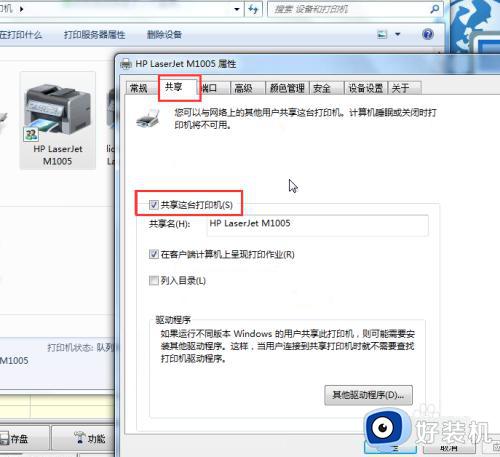
这时可以看到打印机图标已经带共享标识,即红色框内的标志。打印机共享设置完成。
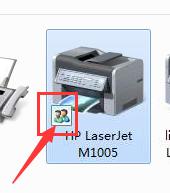
windows7怎么共享打印机就为大家介绍到这里了。若是你也遇到同样情况的话,不妨参考本教程操作看看!
windows7怎么共享打印机 win7电脑共享打印机步骤相关教程
- win7无法共享打印机怎么办 windows7无法共享打印机的解决方法
- win7系统如何共享打印机 windows7怎样共享打印机
- win7打印机共享设置方法 win7打印机共享设置详细步骤
- 打印机局域网共享怎么设置win7 win7设置打印机局域网共享步骤
- win7如何连接共享打印机 win7连接共享打印机的图文步骤
- win7打印机共享提示0x000006d9怎么办 windows7打印机共享错误如何解决
- win7两台电脑如何共享一台打印机 两台电脑怎么共享打印机win7
- windows7共享打印机无法访问怎么办 windows7共享打印机出现无法访问解决方法
- win7电脑的打印机怎么共享 win7如何共享打印机
- win7连接共享打印机的方法 win7怎么连接已共享的打印机
- win7访问win10共享文件没有权限怎么回事 win7访问不了win10的共享文件夹无权限如何处理
- win7发现不了局域网内打印机怎么办 win7搜索不到局域网打印机如何解决
- win7访问win10打印机出现禁用当前帐号如何处理
- win7发送到桌面不见了怎么回事 win7右键没有发送到桌面快捷方式如何解决
- win7电脑怎么用安全模式恢复出厂设置 win7安全模式下恢复出厂设置的方法
- win7电脑怎么用数据线连接手机网络 win7电脑数据线连接手机上网如何操作
win7教程推荐
- 1 win7每次重启都自动还原怎么办 win7电脑每次开机都自动还原解决方法
- 2 win7重置网络的步骤 win7怎么重置电脑网络
- 3 win7没有1920x1080分辨率怎么添加 win7屏幕分辨率没有1920x1080处理方法
- 4 win7无法验证此设备所需的驱动程序的数字签名处理方法
- 5 win7设置自动开机脚本教程 win7电脑怎么设置每天自动开机脚本
- 6 win7系统设置存储在哪里 win7系统怎么设置存储路径
- 7 win7系统迁移到固态硬盘后无法启动怎么解决
- 8 win7电脑共享打印机后不能打印怎么回事 win7打印机已共享但无法打印如何解决
- 9 win7系统摄像头无法捕捉画面怎么办 win7摄像头停止捕捉画面解决方法
- 10 win7电脑的打印机删除了还是在怎么回事 win7系统删除打印机后刷新又出现如何解决
